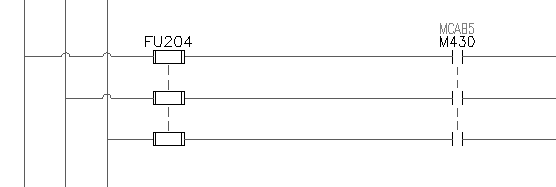將既有電路儲存至圖示功能表,以供將來使用。
AutoCAD® Electrical 使儲存和插入預先繪製的電路變得容易而方便。可以從「插入元件」圖示功能表的使用者電路頁面進行儲存並插入。您還可以使用一般 AutoCAD® WBlock 指令來將選取的電路圖儲存至磁碟。使用「插入電路」指令,將已寫為圖塊的電路插入至作用中的圖面。
儲存電路,以備日後使用
- 放大電路,使其填滿螢幕。
- 按一下


 。 查找
。 查找
- 在「將電路儲存到圖示功能表」對話方塊中,按一下「加入」
 「新電路」。
「新電路」。
- 在「建立新電路」對話方塊中,指定:
名稱: 馬達電路 - 馬達隔離開關
影像檔: 按一下「作用中的」並勾選「從目前螢幕影像建立 PNG」
檔名: UserCirc1
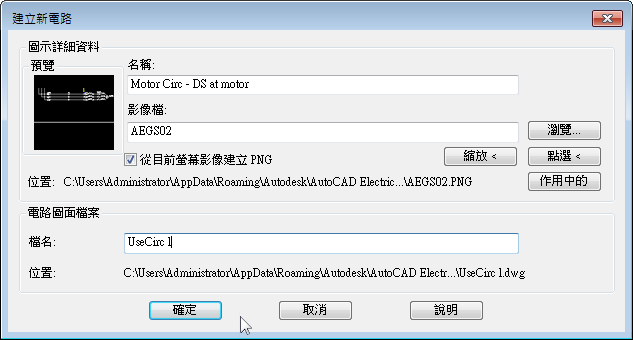
- 按一下「確定」。
- 按下列提示操作:
基準點:
選取電路與左側垂直母線連接處的最左側接線點

選取物件:
從左向右窗選電路,以擷取除垂直母線外的所有元件和配線,然後按 Enter

- 在「將電路儲存到圖示功能表」對話方塊中,按一下「確定」。
將電路儲存至您的 AutoCAD Electrical 工具集 使用者資料夾。可以從「插入元件」圖示功能表或「插入儲存的電路」工具中將其快速存取。
新馬達具有三極馬達接觸器子參考,但沒有執行操作的父馬達起動器繼電器線圈。需要將馬達起動線圈電路加入到專案圖面集的控制線路圖中,並將其連結回新馬達電路。
將馬達起動線圈電路插入控制線路圖中
- 開啟 AEGS04.dwg。
- 縮放右上方的階梯欄,以顯示線參考 422 至 423 上的整個電路。
- 按一下


 。 查找
。 查找
- 在「將電路儲存到圖示功能表」對話方塊中,按一下「加入」
 「新電路」。
「新電路」。
- 在「建立新電路」對話方塊中,指定:
名稱: Motor starter circ
影像檔: 「作用中的」和「從目前螢幕影像建立 PNG」
檔名: UserCirc2
按一下「確定」。
- 按下列提示操作:
基準點: 選取線參考 422 上的最左側接線點
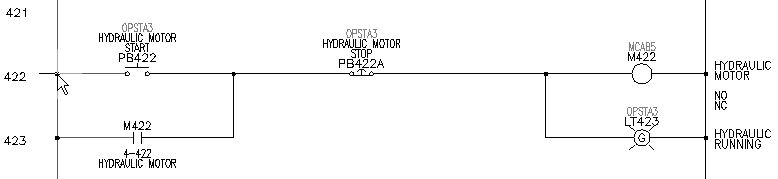
選取物件:
從左向右窗選電路,以擷取除垂直母線外的所有元件和配線,然後按 Enter

- 在「將電路儲存到圖示功能表」對話方塊中,按一下「確定」。
插入您之前儲存的要重複使用的電路
- 平移以顯示在線參考 426 - 432 之間的空白區域。
- 按一下


 。 查找
。 查找
- 在「JIC: 儲存的使用者電路」對話方塊中,選取「馬達啟動器電路」按鈕。
- 在「電路比例」對話方塊中,按一下「確定」。
- 按下列提示操作:
指定插入點:
將電路插入點置於線參考 427 處的垂直母線上,然後按一下左鍵以插入電路。
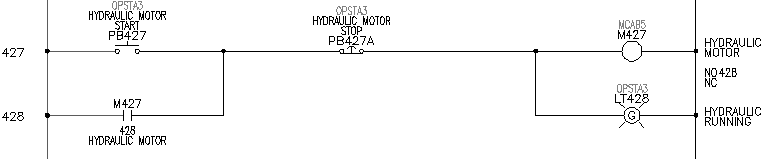
插入與更新電路。標籤將自動更新以反映新線參考號碼,在電路內定義的父/子關係也將相應地更新。
- 在 M427 線圈符號上按一下右鍵,然後選取「編輯元件」。
- 在「插入/編輯元件」對話方塊中,指定:
描述行 2: 馬達 2
按一下「確定」。
- 在「是否更新相關元件?」對話方塊中,按一下「是,更新」。
將父線圈連結到子接觸器
- 開啟 AEGS02.dwg 並縮放線參考 217 上未加標籤的三極馬達接點/過載。
- 在「M」接點上按一下右鍵,然後選取「編輯元件」。
將顯示「插入/編輯子元件」對話方塊。
- 在「插入/編輯子元件」對話方塊的「元件標籤」區段中,按一下「專案」。
- 在「族群『M』的完整專案清單」對話方塊中,選取「M427」、「HYDRAULIC MOTOR NO. 2」並按一下「確定」。
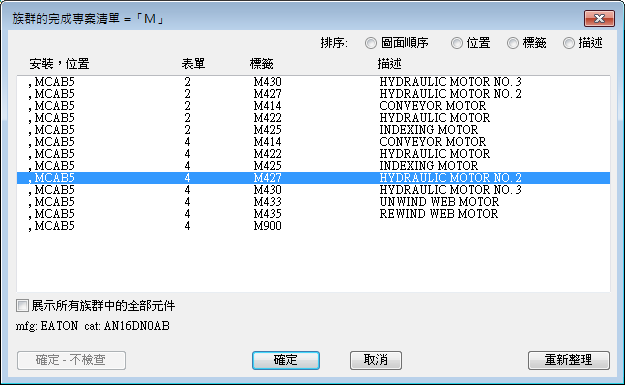
此時,標籤 M427 將顯示在「元件標籤」編輯方塊中。請註意,描述方塊、交互參考方塊和位置代碼方塊均進行了更新。
- 在「插入/編輯子元件」對話方塊中,按一下「確定」。
- 在「更新連結的元件」對話方塊中,按一下「確定」。
現在元件已連結。如果您返回到圖面 AEGS04.dwg 並檢視馬達起動器線圈,它將展示這三個子接點 (加上 PB427 周圍的一個密封接點) 的參考。

使用圖示功能表加入馬達
- 重新開啟 AEGS04.dwg,並縮放至線參考 430 至 431 上的空白區域。
- 重複插入儲存的馬達啟動器電路的步驟。
- 在「電路比例」對話方塊中,按一下「確定」。
- 在線參考 430 處插入電路。
- 在 M430 線圈符號上按一下右鍵,然後選取「編輯元件」。
- 在「插入/編輯元件」對話方塊中,指定:
描述行 2: 馬達 3
按一下「確定」。
- 在「是否更新相關元件?」對話方塊中,按一下「是,更新」。
- 開啟 AEGS02.dwg,並縮放至線參考 204 至 206 上的空白區域。
- 重複插入儲存的電路的步驟,但這次將插入「馬達電路 - 馬達隔離開關」電路。
- 在「電路比例」對話方塊中,按一下「確定」。
- 按下列提示操作:
指定插入點:
放置馬達電路,使插入點位於線參考 204 處的左側垂直母線上,然後按一下左鍵以插入電路。

請註意,熔絲、隔離開關和馬達將根據其參考位置自動重新加標籤。
- 在 M 子馬達觸點符號上按一下滑鼠右鍵,然後選取「編輯元件」。
- 在「插入/編輯子元件」對話方塊的「元件標籤」區段中,按一下「專案」。
- 在「族群「M」的完整專案清單」對話方塊中,選取「M430 HYDRAULIC MOTOR NO。3」並按一下「確定」。
此時,標籤 M430 將顯示在「元件標籤」編輯方塊中。請註意,描述方塊、交互參考方塊和位置代碼方塊均進行了更新。
- 在「插入/編輯子元件」對話方塊中,按一下「確定」。
- 在「更新連結的元件」對話方塊中,按一下「確定」。